동기화되지 않는 오디오는 TV뿐만 아니라 콘텐츠를 시청하는 데 사용하는 모든 장치에서 가장 흔한 문제입니다. 하지만 Roku TV에서 이 문제가 발생하면 재부팅하는 것이 가장 쉬운 해결 방법입니다.
재부팅하려면 TV에 있는 버튼이 아닌 리모컨에 있는 홈 버튼을 누른 다음 홈 버튼을 5번, 위로 버튼 1번, 되감기 버튼 2번, 마지막으로 빨리 감기 버튼을 2번 눌러야 합니다.
또한 지시 된대로 단계를주의 깊게 따르는 것이 좋습니다. 그렇지 않으면 TV가 재부팅되지 않습니다.
Roku TV의 오디오가 동기화되기를 바라며, 그렇지 않은 경우 동기화 오디오를 수정하기 위해 더 많은 작업을 수행 할 수있는 방법을 계속 읽으십시오.


동기화되지 않는 오디오는 Roku TV 또는 기타 장치 등 모든 장치에서 발생할 수 있습니다.
Roku TV에서 사운드 지연을 어떻게 해결하나요?
캐릭터의 입이 움직이고 있는데 오디오가 늦게 나오는 경우 Roku TV 또는 네트워크 연결에 문제가 있는 것이지만 해결할 수 있으므로 걱정하지 마세요.
사운드 지연은 불안정한 인터넷 연결을 포함한 몇 가지 이유로 발생하므로 라우터의 플러그를 뽑고 30초 정도 기다렸다가 다시 연결한 다음 네트워크를 TV에 연결하면 사운드 지연이 해결됩니다.
그럼에도 불구하고 인터넷 연결이 빠르고 안정적이라면 TV에 문제가 있을 수 있습니다.
플러그를 뽑으면 Roku TV의 사운드 지연을 해결할 수 있나요?
절박한 상황에서는 공장 초기화와 같은 영구적인 해결책에 굴복하기 전에 모든 해결 방법을 시도해야 합니다.
공장 초기화로 동기화 오디오를 수정할 수 있지만 TV의 모든 데이터가 지워지므로 이 단계를 수행하기 전에 책에 있는 모든 수정 방법을 시도해 보는 것이 좋습니다.
하지만 TV를 껐다가 바로 다시 꽂아도 아무 소용이 없으므로, TV를 껐다가 바로 다시 꽂지 않으셨으면 합니다. TV를 분리하고 1분 정도 기다렸다가 다시 연결해 보세요.
이렇게 하면 사운드 지연 문제가 해결될 것이지만, 그렇지 않다면 계속 읽어보세요.
오디오/화상 설정을 재설정하면 사운드 지연이 해결되나요?


오디오/화상 설정을 재설정하면 Roku TV에서 사운드 지연이 해결될 수 있습니다.
지금까지 위의 해결 방법 중 어느 것도 효과가 없는 경우, Roku TV의 오디오/영상 설정을 재설정하면 사운드 지연이 해결될 수 있습니다.
사운드/영상 설정을 재설정하려면 리모컨의 홈 버튼을 누르고 설정으로 이동한 다음 시스템을 찾습니다. 이제 고급 시스템 설정을 찾을 때까지 스크롤하여 클릭한 다음 공장 초기화가 표시되면 선택합니다.
여기에 오디오/화상 설정 재설정 옵션이 표시되면 이를 클릭하고 재생/일시 정지 버튼을 연속으로 3회 정도 누르면 오디오/화상 설정 재설정 프로세스가 완료됩니다.
프로세스가 완료되면 Roku TV의 사운드 설정이 공장 기본값으로 되돌아갑니다.
이렇게 하면 사운드 지연이 해결되었을 것이라고 확신하지만, 여전히 이 문제가 발생한다면 TV를 공장 초기화하기 전에 시도해야 할 몇 가지 수정 사항이 더 있으므로 계속 읽어 주시기 바랍니다.
소프트웨어 업데이트로 Roku TV의 사운드 지연 문제를 해결할 수 있나요?
업데이트가 있을 때마다 가능한 한 빨리 설치해야 하는데, 이는 소프트웨어 업데이트만이 제공할 수 있는 부스트가 TV에 필요하기 때문입니다.
Roku TV의 소프트웨어를 업데이트하면 TV가 더 빠르게 작동할 뿐만 아니라 사운드 지연 문제를 해결할 수 있습니다.
Roku TV가 최신 상태인지 확인하는 방법은 다음과 같습니다:
- TV 리모컨의 홈 버튼을 누릅니다.
- 설정으로 이동한 다음 시스템으로 이동합니다.
- 이제 시스템 업데이트가 표시되면 클릭합니다.
- 소프트웨어 업데이트가 있는지 여부를 확인할 수 있을 것이며, 있다면 설치 프로세스를 시작합니다.
TV 업데이트가 완료되면 플러그를 뽑아야 합니다.
네트워크 연결을 어떻게 재설정할 수 있나요?
네트워크 연결을 재설정하면 Roku TV의 대부분의 문제가 해결되며, 사운드 지연 문제도 해결될 수 있을 것입니다.
리모컨의 홈 버튼을 누르고 설정으로 이동하여 고급 시스템 설정을 찾은 다음 클릭하여 네트워크 연결을 재설정할 수 있습니다. 이제 네트워크 연결 재설정을 찾아서 선택한 다음 연결 재설정을 클릭합니다.
잠시 후 프로세스가 완료됩니다. Wi-Fi에 연결하고 사운드 지연이 여전히 발생하는지 확인하고, 발생한다면 공장 초기화를 고려할 때입니다.
Roku TV를 어떻게 초기화하나요?
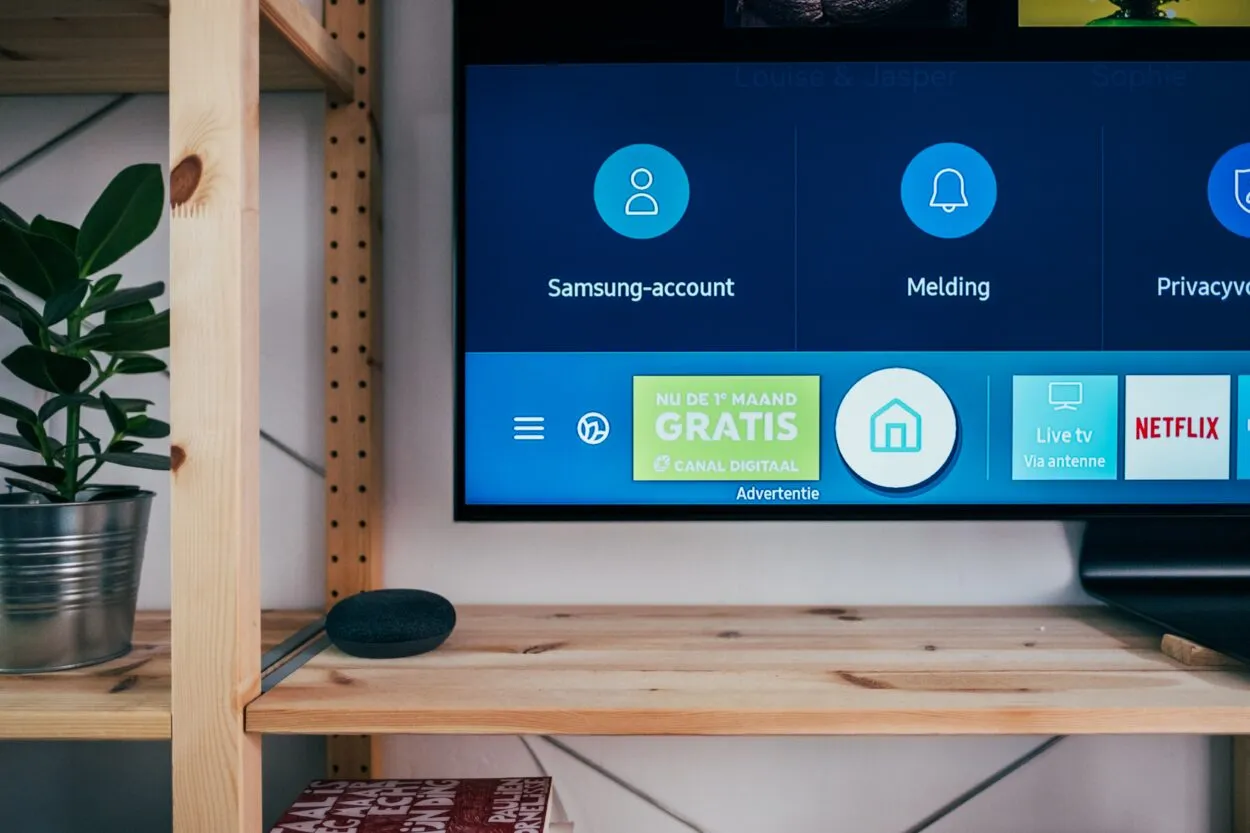
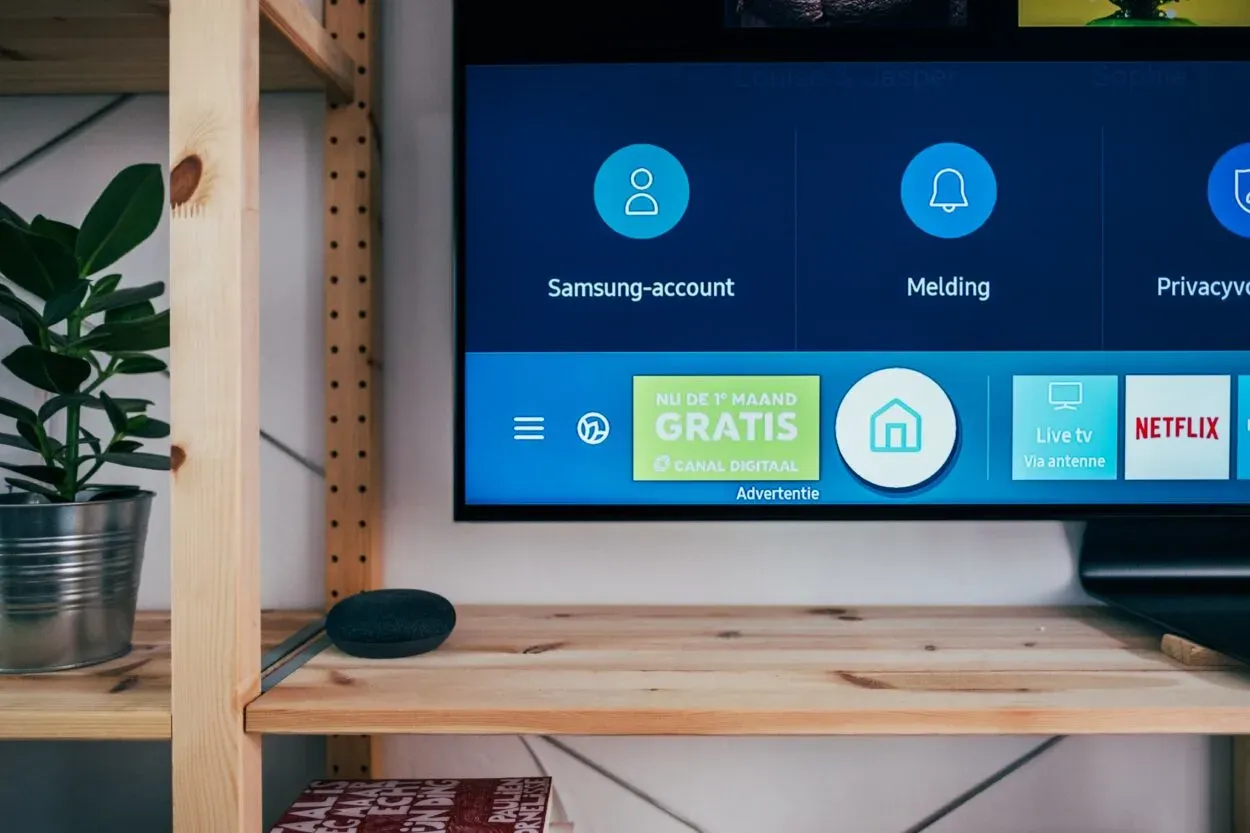
소프트 리셋을 통해 사운드 지연과 같은 사소한 문제를 해결할 수도 있으므로 Roku TV를 공장 초기화하기 전에 소프트 리셋을 시도하는 것이 좋습니다.
TV를 분리하거나 네트워크 연결을 확인하여 문제를 해결할 수 있다면 왜 굳이 공장 초기화의 수고를 감수해야 하나요?
공장 초기화는 장치에 축적 된 모든 데이터를 지우고 모든 설정을 기본값으로 되돌립니다.
사운드 지연 문제가 여전히 해결되지 않았다면 Roku TV를 공장 초기화해야 할 때입니다.
다음과 같이 하세요:
- 리모컨을 사용하여 홈 버튼을 누릅니다.
- 설정으로 이동합니다.
- 시스템을 찾아 클릭합니다.
- 이제 고급 시스템 설정을 찾습니다.
- 공장 초기화가 표시되면 이를 선택합니다.
- 확인 메시지가 표시되면 프로세스가 시작되고 몇 분 밖에 걸리지 않으며 TV가 공장 기본값으로 돌아갑니다.
- 그런 다음 지침에 따라 Roku TV를 설정하세요.
리모컨을 사용하지 않고 Roku TV를 공장 초기화하는 방법은 무엇인가요?
리모컨을 사용하지 않고도 공장 초기화를 할 수 있으므로, TV 리모컨을 분실하여 공장 초기화를 하려는 경우 Roku TV 뒷면에 있는 물리적 리셋 버튼을 사용할 수 있습니다.
이 리셋 버튼은 촉각 또는 핀홀로 되어 있으며, 곧게 편 클립이 필요합니다.
따라서 리셋 버튼을 사용하여 Roku TV를 공장 초기화하려면 TV를 켜고 리셋 버튼을 10~15초 동안 길게 누르면 이 초 내에 표시등 또는 상태 LED가 나타나고 깜박이며 공장 초기화 프로세스가 완료됩니다. 이렇게 간단합니다.
다음은 공장 초기화를 고려하기 전에 수행해야 할 수정 사항 목록입니다:
| 수정 | 단계별 프로세스 |
| Roku TV 리모컨의 버튼을 사용하여 TV 재부팅하기 | 홈 버튼을 5번 누릅니다. 위쪽 버튼을 한 번 누릅니다. 버튼을 2번 되감습니다. 버튼으로 빨리 감기를 2번 누릅니다. |
| 네트워크 연결이 안정적인지 확인합니다. | 라우터 플러그를 뽑습니다. 30초간 기다립니다. 다시 연결합니다. 네트워크를 TV에 다시 연결합니다. |
| TV를 분리하여 사운드 지연 문제 해결하기 | TV를 분리합니다. 1분간 기다립니다. 다시 연결합니다. |
| 오디오/화상 설정 재설정하기 | 홈 버튼을 누릅니다. 설정으로 이동합니다. 시스템을 선택합니다. 고급 시스템 설정을 찾습니다. 공장 초기화를 선택합니다. 오디오/영상 설정 초기화를 클릭합니다. 재생/일시 정지 버튼을 연속으로 3회 정도 누릅니다. |
| Roku TV의 소프트웨어 업데이트하기 | 홈 버튼을 누릅니다. 설정으로 이동합니다. 시스템을 엽니다. 시스템 업데이트를 클릭합니다. 보류 중인 업데이트가 있으면 설치 프로세스를 시작합니다. |
| 네트워크 연결 초기화하기 | 홈 버튼을 누릅니다. 설정을 엽니다. 고급 시스템 설정을 찾습니다. 네트워크 연결 재설정을 선택합니다. 그런 다음 연결 재설정을 클릭합니다. |
이 비디오를 시청하여 Roku TV에서 동기화되지 않는 오디오에 대한 몇 가지 수정 사항을 확인하세요:
최종 생각
- 사운드 지연은 TV든 휴대폰이든 모든 기기에서 발생할 수 있는 매우 일반적인 문제이지만, 오디오/영상 설정을 재설정하거나 네트워크가 빠르고 안정적인지 여부를 확인하는 등 간단하고 쉬운 방법으로 해결할 수 있습니다.
- 설정을 재설정하기 전에 재부팅을 시도해 보세요. 대부분의 사용자가 재부팅이 유용하다는 것을 알았기 때문입니다.
- 그 외에도 연결에 문제가 있을 때 사운드 지연이 자주 발생하므로 네트워크 연결을 재설정할 수도 있습니다.
- 또한 TV를 분리하는 것도 때때로 효과가 있었지만, 그래도 문제가 해결되지 않는다면 TV를 공장 초기화해야 할 때라고 생각합니다.
- 리모컨과 TV 뒷면에 있는 물리적 리셋 버튼을 사용하여 Roku TV를 공장 초기화할 수 있습니다.
다른 기사
- TCL Roku TV의 전원 버튼은 어디에 있나요? (리모컨 없이 TV를 켜는 방법은?)
- TCL Roku TV 인터넷 브라우저에서 쉽게 웹 서핑을 즐겨보세요!
- 삼성 TV 화면의 수평선 (원인 및 해결 방법)
